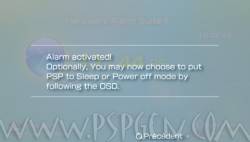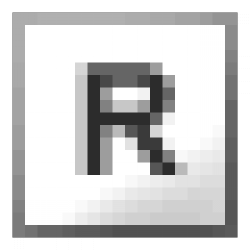Mr305 vient de mettre en ligne la version 2.6 build 1648 de son réveil pour PSP : PSP Hardware Alarm. Derrière cet étrange nom se cache une véritable merveille.
PSP Hardware Alarm est un homebrew qui permet d'utiliser la PSP comme réveil. Rien de nouveau me direz vous ! Et bien celui-la est capable d'agir comme réveil même quand la PSP est éteinte.
Le tout couplé à une merveilleuse interface graphique. Que demander de plus ?
Installation :
Tout d'abord, si vous souhaitez utiliser le réveil même lorsque votre PSP est complètement éteinte (à ne pas confondre avec le mode veille), ce qui rend la consommation de batterie quasiment nulle, il faut installer un plugin avant.
Note : Durant nos tests, cette fonctionnalité n'a pas marché, nous attendons vos retours pour en savoir plus.
Téléchargez le plugin poweroff pour Hardware Alarm :

Connectez votre PSP à votre ordinateur via USB,
Passez votre PSP en "Mode USB" grâce à l'option "Connexion USB",
Cliquez avec le bouton droit sur le fichier que vous avez téléchargé,
Choisissez "Extraire les fichiers...", (WinRAR doit être installé)
Choisissez comme destination la lettre affectée à votre Memory Stick dans le Poste de Travail.
Appuyez sur OK et attendez l'extraction complète des fichiers,
Rendez vous dans le dossier SEPLUGINS de votre PSP,
Ouvrez le fichier VSH.txt (créez le s'il n'existe pas) et ajoutez la ligne suivante :
ms0:/seplugins/HAPowerOffSupport.prx
Éteignezvotre PSP.
Redémarrez votre PSP en appuyant sur la touche R (vous rentrez dans le Recovery Menu).
Choisissez l'option Configuration puis activez (enabled) l'option Skip Sony Logo en appuyant sur X,
Choisissez l'option back en appuyant sur X,
Choisissez l'option Plugins et activez (enabled) HAPowerOffSupport.prx [VSH.TXT] en appuyant sur X.
Revenez au XMB à l'aide des options back puis exit.
Ensuite vous pouvez installer PSP Hardware Alarm,
Téléchargez PSP Hardware Alarm
Pour PSP Slim & Lite ou PSP Standard en Custom Firmware

Connectez votre PSP à votre ordinateur via USB,
Passez votre PSP en "Mode USB" grâce à l'option "Connexion USB",
Cliquez avec le bouton droit sur le fichier que vous avez téléchargé,
Choisissez "Extraire les fichiers...", (WinRAR est conseillé)
Choisissez comme destination la lettre affectée par votre PSP dans le poste de travail.
Appuyez sur OK et attendez l'extraction complète des fichiers,
Quittez le "Mode USB" de votre PSP,
Rendez vous dans le menu Jeu > Memory Stick pour lancer PSP Hardware Alarm.
Utilisation :
I. Configurer l'heure
Si l'heure n'est pas bien configurée, vous pouvez synchroniser l'heure avec un serveur sur internet, ce qui aura pour effet d'afficher l'heure exacte.
Pour cela il suffit d'appuyer sur

Puis sélectionnez Synchronize time wih NIST. Il ne vous reste plus qu'a sélectionner votre connexion wifi et le reste se fera automatiquement.
II. Régler l'alarme
Tout d'abord il faut aller dans le menu de réglage de l'alarme. Pour cela, appuyez sur ,
Maintenant, sélectionnez l'heure que vous souhaitez avec les touches
 et
et  . Vous pouvez faire défiler le temps plus lentement en gardant la touche
. Vous pouvez faire défiler le temps plus lentement en gardant la touche  enfoncée.
enfoncée.
Une fois fini, appuyé sur
 pour confirmer.
pour confirmer.
Vous pouvez maintenant éteindre votre PSP : en mode veille si vous
n'avez pas activé le plugin précédent ou bien en l'éteignant complètement si
le plugin a été activé. (Notez que chez nous cette dernière solution
n'a pas fonctionné).
Code source du plugin poweroff

Utile uniquement aux développeurs
Code source du plugin poweroff

Utile uniquement aux développeurs
Source : NeoFlash
Commentez ou lisez les commentaires de cette news en cliquant ICI
Commenter